Jak naprawić błąd sieci ChatGPT
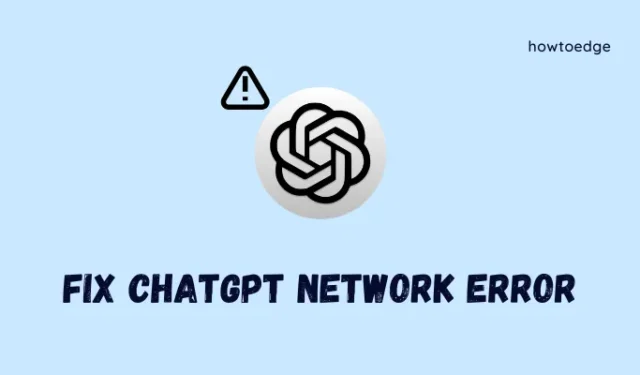
Kilku użytkowników zgłosiło problemy podczas otwierania ChatGPT w swoich domyślnych przeglądarkach internetowych. Większość z nich wspomniała o awarii ChatGPT z powodu błędu sieciowego na komputerze z systemem Windows. Skoro tu jesteś, zapewne borykasz się z podobnym problemem. Nie martw się, ponieważ w tym artykule omówiliśmy przyczyny powodujące takie błędy i co możesz zrobić, aby przezwyciężyć problemy z siecią w tym chatbocie.
Co powoduje błąd sieci ChatGPT?
Włącz JavaScript
Istnieje kilka powodów, które mogą powodować błąd sieci w ChatGPT. Zawarliśmy wszystkie takie problemy i sposób ich rozwiązania na komputerze z systemem Windows. Przyjrzyjmy się tym zagadnieniom –
- Masz połączenie z niestabilnym połączeniem internetowym
- Serwer OpenAI nie działa z powodu prac konserwacyjnych lub było na nim zbyt wiele żądań
- Obecność zbyt wielu plików cookie lub przechowywanych w nim pamięci podręcznych
- Gdy używasz serwera proxy lub sieci VPN do surfowania w Internecie
Oprócz tych problemów (które omówiliśmy osobno), błąd sieci ChatGPT może również wystąpić, gdy poprosisz o długie zapytanie przez tego chatbota. W przypadkach, gdy masz długie zapytanie do zadania temu botowi, pamiętaj, aby podzielić zapytanie na sekcje i zadawać je jedno po drugim.
Ponieważ ChatGPT zachowuje to, o co został poproszony wcześniej w toczącej się rozmowie, nie musisz się martwić, że ten bot zapomni o poprzednich zapytaniach.
Błąd sieci ChatGPT, naprawiony
Jeśli ciągle otrzymujesz błąd sieciowy podczas uruchamiania lub logowania się na swoje konto ChatGPT, wypróbuj następujące poprawki i sprawdź, czy rozwiązują ten problem z siecią na twoim komputerze –
1] Sprawdź swoje połączenie internetowe
Zanim wypróbujesz jakiekolwiek rozwiązanie, ważne jest, aby sprawdzić, czy ten problem rzeczywiście występuje z powodu problemów z siecią, czy nie. Można to sprawdzić po prostu otwierając Google Chrome i wyszukując „ test prędkości Internetu ”.
Po wyszukaniu tej frazy kluczowej kliknij Uruchom test prędkości dostępny w górnym wyszukiwaniu. Jeśli rzeczywiście jesteś podłączony do stabilnej sieci, prędkość internetu wyniosłaby kilka MB/s, w przeciwnym razie byłaby to wartość albo w KB/s, albo znikoma.
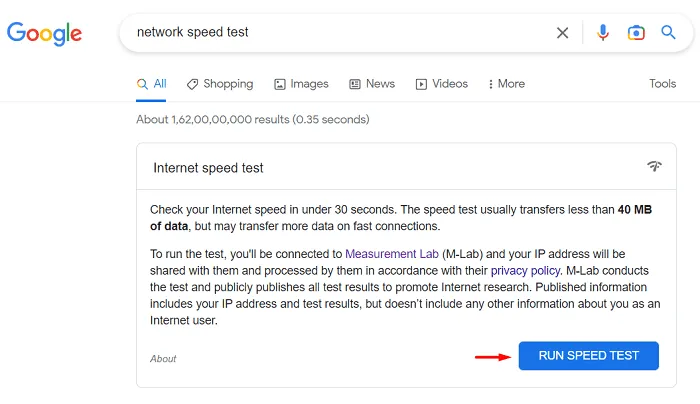
Oprócz sprawdzenia prędkości internetu, można również sprawdzić, czy na swoim urządzeniu rzeczywiście jest podłączony do jakiejś sieci. W tym celu wystarczy kliknąć przycisk WiFi lub przycisk Ethernet i sprawdzić, czy pojawia się tam sieć.
Tylko wtedy, gdy masz połączenie z siecią, a prędkość Internetu w tej sieci jest dobra, kontynuuj i wypróbuj te rozwiązania.
2] Sprawdź stan serwera OpenAI
Wiele razy ChatGPT nie uruchamia się z powodu niektórych błędów sieciowych, gdy jego serwery są wyłączone. Można to potwierdzić po prostu odwiedzając stronę statusu OpenAI i sprawdzając czas działania serwera.
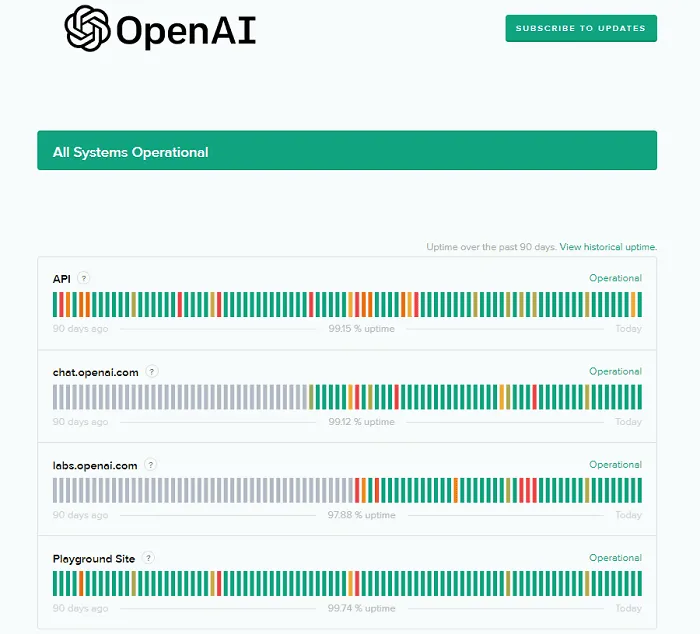
Jeśli wszystko jest w porządku, zobaczysz Operacyjny obok API, chat.openai.com, labs.openai.com i Playground Site. W przypadkach, gdy na tej stronie zostanie zgłoszona awaria, należy zaczekać, aż serwer zostanie ponownie uruchomiony.
3] Wyczyść dane przeglądania
Gdy szukasz różnych rzeczy w przeglądarce internetowej, zapisuje ona niektóre z Twoich preferencji, w wyniku czego przechowywana jest w niej pamięć podręczna i pliki cookie. Pliki te pomagają w szybkim otwieraniu niektórych stron internetowych, które były otwierane wcześniej.
Jednak z czasem pliki te stają się obciążeniem i mogą uniemożliwiać użytkownikom uruchamianie nowych witryn lub aplikacji w przeglądarce internetowej. Jeśli napotykasz problemy z otwieraniem ChatGPT w przeglądarce, rozważ usunięcie zapisanej pamięci podręcznej i plików cookie oraz sprawdź, czy problem został rozwiązany w ten sposób.
Postępuj zgodnie z poniższymi instrukcjami, jak wyczyścić powiązaną pamięć podręczną i pliki cookie w systemie Windows –
- Najpierw uruchom domyślną przeglądarkę internetową tam, gdzie napotykasz problemy.
- Naciśnij klawisz skrótu Ctrl + Shift + Del, aby otworzyć stronę Wyczyść dane przeglądania .
- Skorzystaj z dostępnego menu rozwijanego i wybierz opcję Cały czas w obszarze Zakres czasu.
- Następnie zaznacz wszystkie pola i naciśnij Wyczyść teraz .
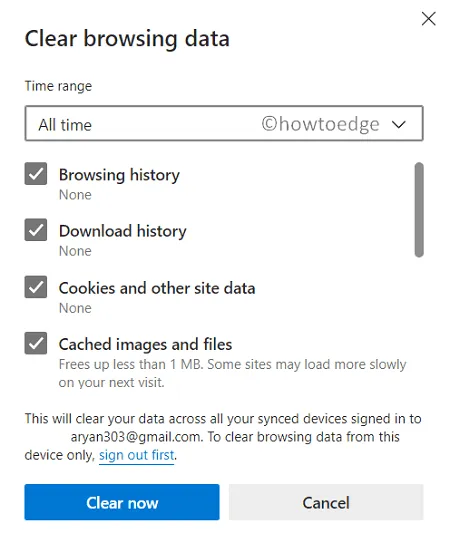
- Poczekaj kilka sekund, aż przeglądarka usunie całą zapisaną pamięć podręczną.
Uruchom ponownie przeglądarkę i sprawdź, czy możesz otworzyć witrynę OpenAI bez żadnych problemów.
4] Wyłącz używanie Proxy i VPN na swoim komputerze
Jeśli korzystasz z serwera proxy lub sieci VPN do surfowania po Internecie, najpierw je wyłącz. Korzystanie z VPN lub proxy często zakłóca istniejącą prędkość Internetu, a tym samym może powodować problemy z połączeniem z ChatGPT. Nie możemy powiedzieć tego na pewno, ale zawsze możesz to sprawdzić, wyłączając proxy i VPN w systemie Windows.
Oto jak przejść do tego rozwiązania —
- Naciśnij Windows + I , aby uruchomić Ustawienia.
- Przejdź do Sieć i Internet z lewej nawigacji i kliknij VPN w prawym okienku.
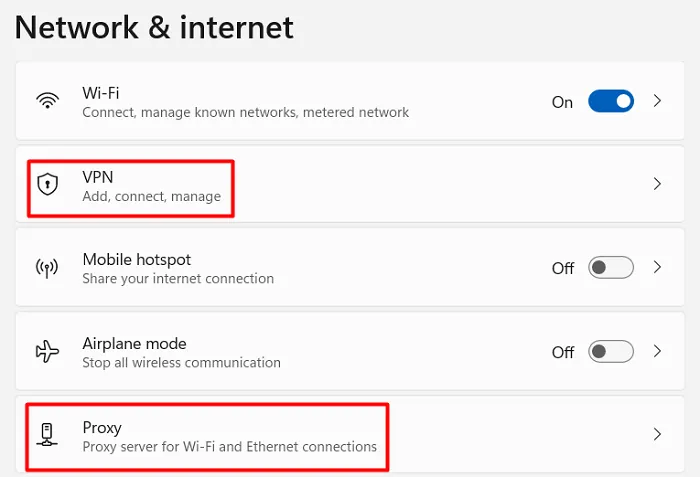
- Wyłącz korzystanie z dowolnej sieci VPN i wróć do strony Sieć i Internet .
- Teraz wybierz Proxy i wyłącz używanie dowolnego skryptu instalacyjnego w prawym okienku.
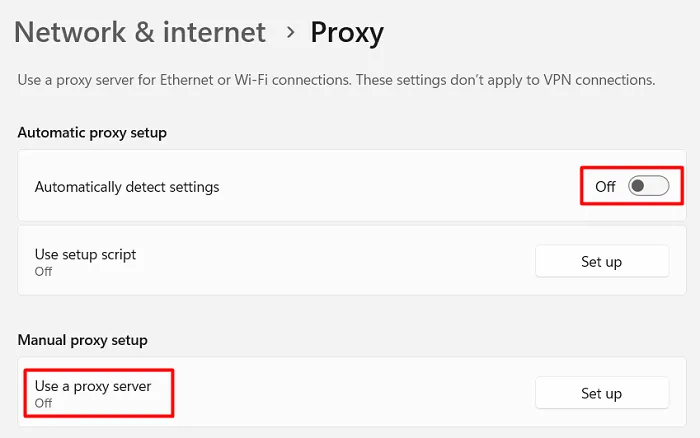
Po wyłączeniu zarówno Proxy, jak i VPN w prawym okienku sprawdź, czy możesz uzyskać dostęp do ChatGPT bez napotkania błędu sieci.
5] Skontaktuj się z OpenAI i zgłoś swój problem
Ponieważ ChatGPT jest wciąż nowy na rynku, problemy z siecią mogą wynikać z niezgłoszonych problemów jego programistom. Można rozwiązać ten problem, odwiedzając stronę help.openai.com i tam zgłaszając swój problem.
Po odwiedzeniu powyższego linku kliknij ikonę chatbota dostępną w prawym dolnym rogu i wybierz Pomoc. Możesz nawet wpisać zapytanie w polu Wyszukaj pomoc .
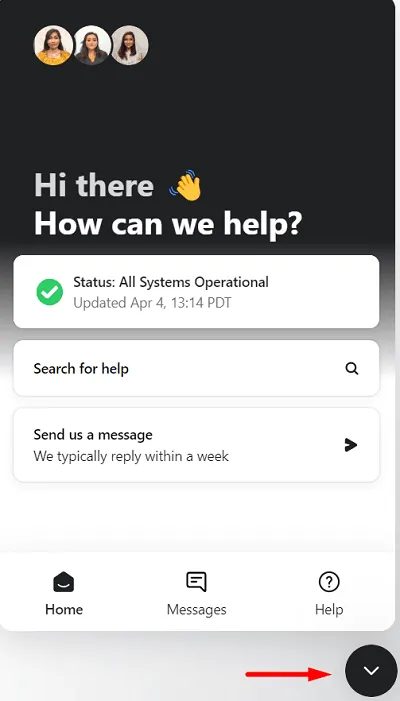
Zespół ChatGPT sprawdzi Twoje zapytanie i natychmiast odpowie z rozwiązaniem. Zrób to, co jest napisane, a będziesz mógł ponownie korzystać z tej sztucznej inteligencji na swoim komputerze z systemem Windows.
6] Wypróbuj alternatywy ChatGPT
W przypadku, gdy żadne z powyższych rozwiązań nie pomoże rozwiązać problemów z siecią w ChatGPT, rozważ zmianę sztucznej inteligencji . Chociaż ChatGPT osiągnął rozpęd, a firma doskonale sobie z tym radzi, istnieją również inne konkurencyjne modele AI.
Na przykład Bard od Google, ChatSonic, Jasper Chat, Open Playground i inne. Wypróbuj dobrze te chatboty i sam zdecyduj, czy naprawdę chcesz utknąć na ChatGPT, czy też chcesz przejść na coś bardziej zaawansowanego i fajnego.
Mam nadzieję, że ten artykuł pomoże ci rozwiązać problemy z siecią z ChatGPT. Daj nam znać w sekcji komentarzy, jeśli uznasz, że jakieś rozwiązanie jest godne.
Jak rozwiązać błędy sieciowe w ChatGPT?
ChatGPT to bardzo solidna i potężna sztuczna inteligencja, która może dość skutecznie odpowiedzieć na wszystkie Twoje zapytania. Jeśli jednak napotkasz błąd sieciowy podczas otwierania ChatGPT, powyższe rozwiązania mogą pomóc.
Pamiętaj, aby nie pytać o zapytanie, które jest bardzo długie i może zmylić tę sztuczną inteligencję. Podziel swoje zapytanie na mniejsze części i zadaj je osobno ChatGPT.



Dodaj komentarz